
CHM (సంపీడన HTML సహాయం) HTML ఫార్మాట్లో ప్యాక్ LZX ఫైళ్ళ సమితి, చాలా తరచుగా ఇంటర్కనెక్టడ్ లింకులు. ప్రారంభంలో, ఫార్మాట్ను సృష్టించే ఉద్దేశ్యం (Windows OS కు సూచనలు) కోసం రిఫరెన్స్ డాక్యుమెంటేషన్ (విండోస్ OS కు సూచనలు) కోసం ఉపయోగించడం జరిగింది, కానీ ఇ-బుక్స్ మరియు ఇతర టెక్స్ట్ పత్రాలను సృష్టించడానికి ఫార్మాట్ కూడా ఉపయోగించబడింది .
CHM ఓపెనింగ్ అప్లికేషన్లు
CHM పొడిగింపుతో ఉన్న ఫైళ్ళు, వాటితో మరియు కొన్ని "రీడర్లు", అలాగే సార్వత్రిక ప్రేక్షకులతో పనిచేయడానికి ప్రత్యేకమైన అనువర్తనాలను బహిర్గతం చేయగలవు.పద్ధతి 1: fbreader
మొదటి అప్లికేషన్, ఉదాహరణకు మేము సూచన ఫైళ్ళను ప్రారంభంలో చూస్తాము, "రీడర్" ప్రసిద్ధ FBreader.
- Fbreader అమలు. టూల్స్ ఉన్న ప్యానెల్లో "+" ఐకాన్ రూపంలో "+" ఐకాన్ ఫారమ్లో "ఫైల్ను జోడించు ఫైల్" పై క్లిక్ చేయండి.
- తరువాత, తెరిచే విండోలో, లక్ష్యం chm ఉంచుతారు పేరు డైరెక్టరీకి మార్పును అనుసరించండి. కేటాయింపును జరుపుము మరియు "సరే" క్లిక్ చేయండి.
- ఒక చిన్న "పుస్తకం గురించి సమాచారం" విండో తెరుచుకుంటుంది, దీనిలో మీరు ఓపెన్ డాక్యుమెంట్లో టెక్స్ట్ యొక్క భాష మరియు ఎన్కోడింగ్ను పేర్కొనాలి. చాలా సందర్భాలలో, ఈ పారామితులు స్వయంచాలకంగా నిర్ణయించబడతాయి. కానీ తెరపై పత్రాన్ని తెరిచిన తర్వాత, "krakoyarbra" ప్రదర్శించబడుతుంది, ఫైల్ మళ్లీ ప్రారంభించాలి, మరియు "బుక్ ఇన్ఫర్మేషన్" లో ఇతర ఎన్కోడింగ్ పారామితులను పేర్కొనండి. పారామితులు పేర్కొన్న తరువాత, "సరే" క్లిక్ చేయండి.
- CHM పత్రం fbreader కార్యక్రమంలో తెరవబడుతుంది.


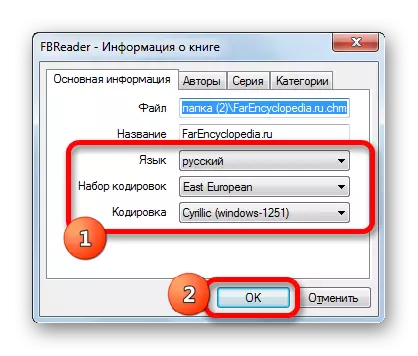
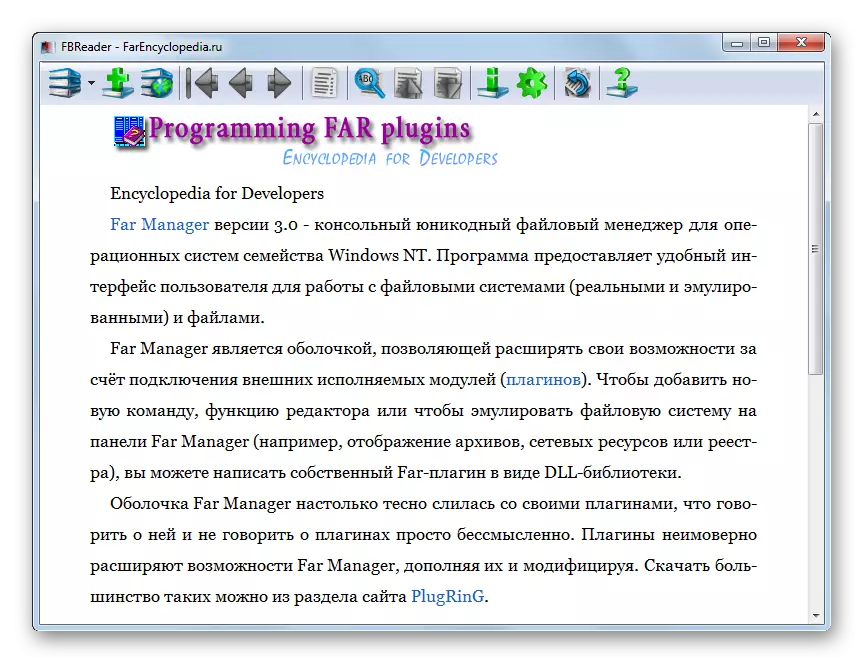
విధానం 2: కూల్డెర్
Chm ఫార్మాట్ తెరవగల మరొక రీడర్ చల్లబరిచేవాడు.
- "ఓపెన్ ఫైల్" బ్లాక్లో, టార్గెట్ డాక్యుమెంట్ ఉంచిన డిస్క్ పేరుపై క్లిక్ చేయండి.
- ఫోల్డర్ల జాబితా తెరుస్తుంది. వాటిని నావిగేషన్ను ఉత్పత్తి చేయడం ద్వారా, మీరు CHM స్థాన కేటలాగ్ను పొందాలి. అప్పుడు ఎడమ మౌస్ బటన్ (LKM) తో పేరు గల మూలకాన్ని క్లిక్ చేయండి.
- CHM ఫైల్ కూల్డెర్లో తెరిచి ఉంటుంది.
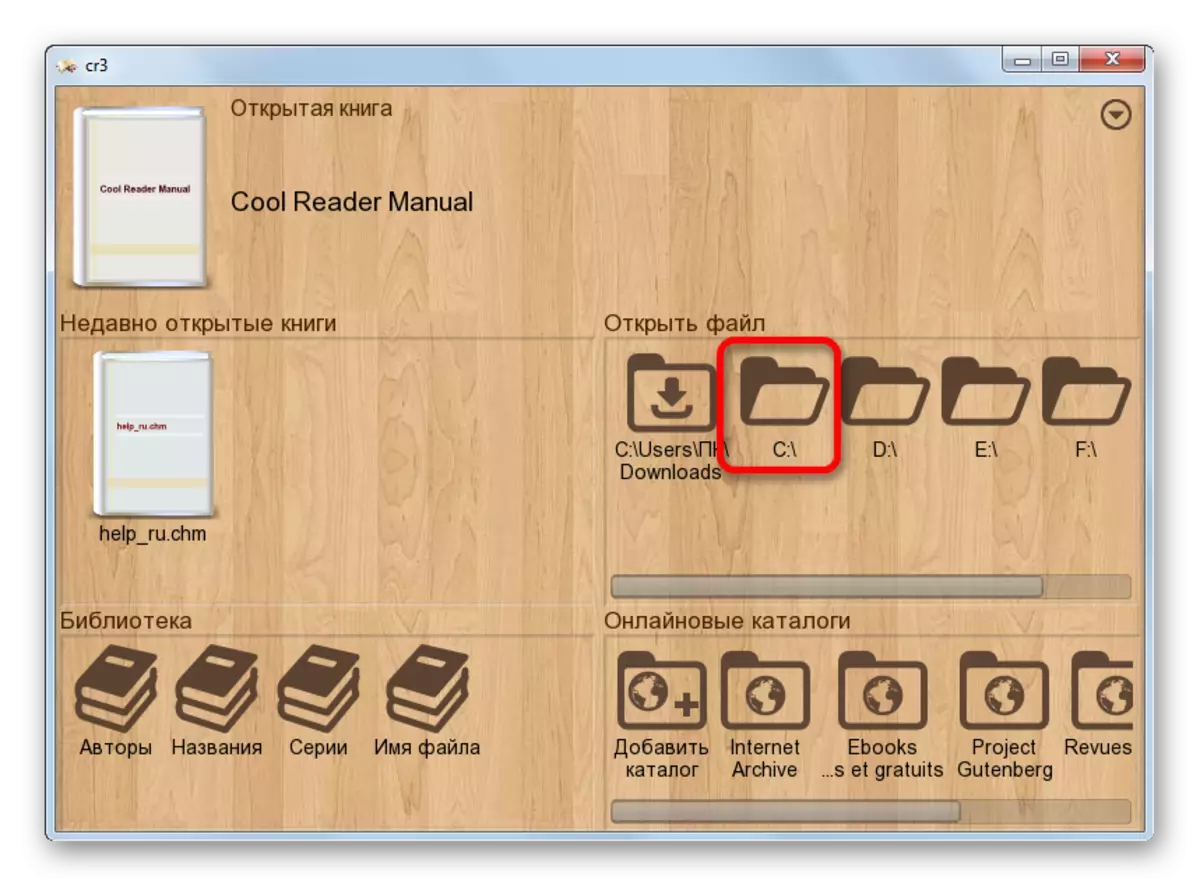

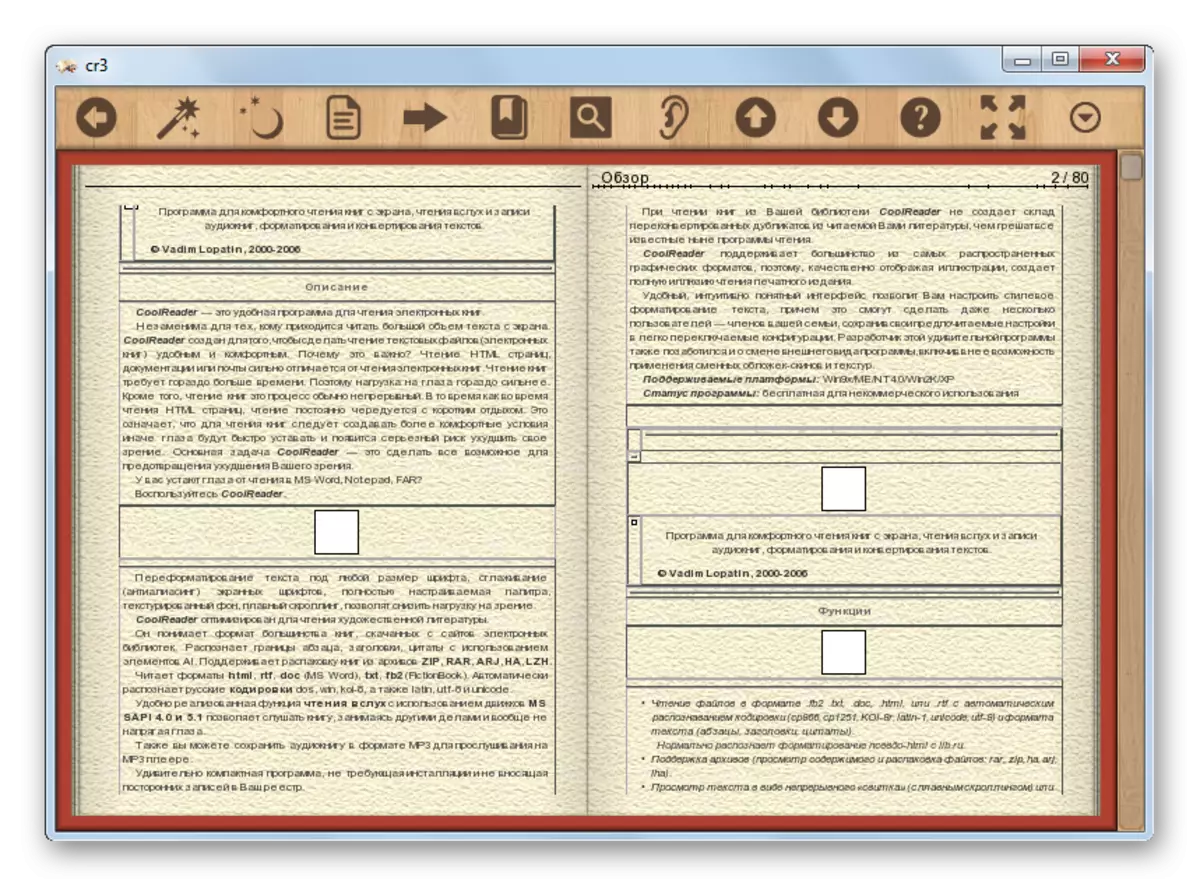
నిజమే, మీరు చల్లబరిచేసిన పెద్ద పరిమాణ ఆకృతిని పత్రాన్ని ప్రారంభించడానికి ప్రయత్నించినప్పుడు, లోపం ప్రదర్శించబడవచ్చు.
పద్ధతి 3: ఐస్ బుక్ రీడర్
కార్యక్రమ ఉపకరణాలు, మీరు CHM ఫైళ్ళను చూడవచ్చు, ఒక మంచు బుక్ రీడర్ లైబ్రరీని సృష్టించగల సామర్ధ్యంతో సాఫ్ట్వేర్ రీడర్ను కలిగి ఉంటుంది.
- బుక్రిడర్ను ప్రారంభించిన తరువాత, "లైబ్రరీ" ఐకాన్ క్లిక్ చేసి, ఫోల్డర్ లుక్ మరియు టూల్స్ ప్యానెల్లో ఉంది.
- ఒక చిన్న లైబ్రరీ నియంత్రణ విండో తెరుచుకుంటుంది. ఒక "ప్లస్" సైన్ (ఫైల్ నుండి దిగుమతి టెక్స్ట్ ") రూపంలో క్లిక్ చేయండి.
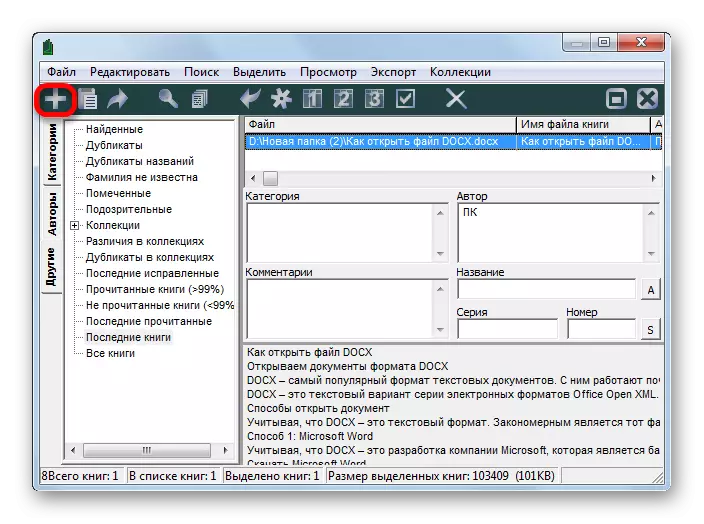
"ఫైల్" అనే పేరును క్లిక్ చేసిన తర్వాత తెరిచిన జాబితాలో మీరు అదే పేరుపై క్లిక్ చేయవచ్చు.
- ఈ రెండు అవకతవకలు ఏమైనా ఫైల్ దిగుమతి విండో యొక్క ప్రారంభను ప్రారంభిస్తుంది. ఇది Chm మూలకం ఉంచుతారు పేరు డైరెక్టరీకి కదులుతుంది. ఇది ఎంచుకున్న తరువాత, "సరే" నొక్కండి.
- దిగుమతి ప్రక్రియ ప్రారంభమవుతుంది, తర్వాత IBK పొడిగింపుతో సంబంధిత టెక్స్ట్ వస్తువును జోడించబడుతుంది. ఒక దిగుమతి పత్రాన్ని తెరవడానికి, అది గమనించిన తర్వాత లేదా LKM యొక్క డబుల్ ప్రెస్ చేయాలని నమోదు చేయండి.
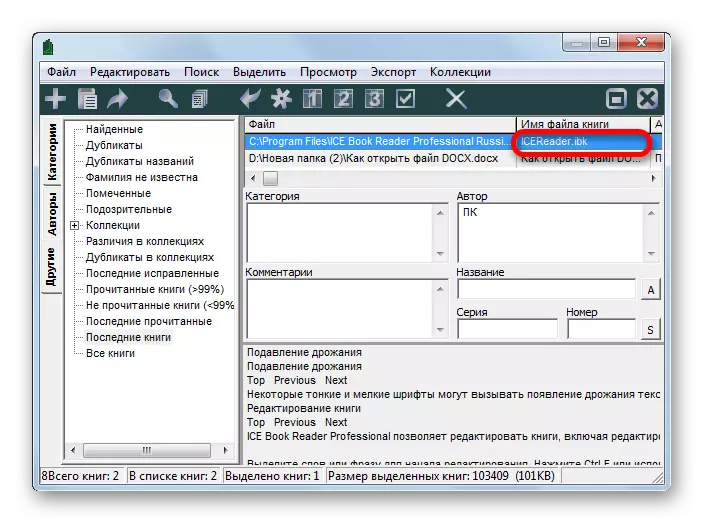
మీరు కూడా, వస్తువును కేటాయించవచ్చు, "పుస్తకం చదవండి" ఐకాన్, ఒక బాణంగా ప్రాతినిధ్యం వహిస్తుంది.

పత్రం యొక్క ప్రారంభ యొక్క మూడవ సంస్కరణ మెను ద్వారా నిర్వహిస్తారు. "ఫైల్" క్లిక్ చేసి, ఆపై "పుస్తకాన్ని చదవండి" ఎంచుకోండి.
- ఈ చర్యల్లో ఏదైనా వాయిస్ ఇంటర్ఫేస్ ద్వారా పత్రం యొక్క ప్రయోగాన్ని నిర్ధారిస్తుంది.


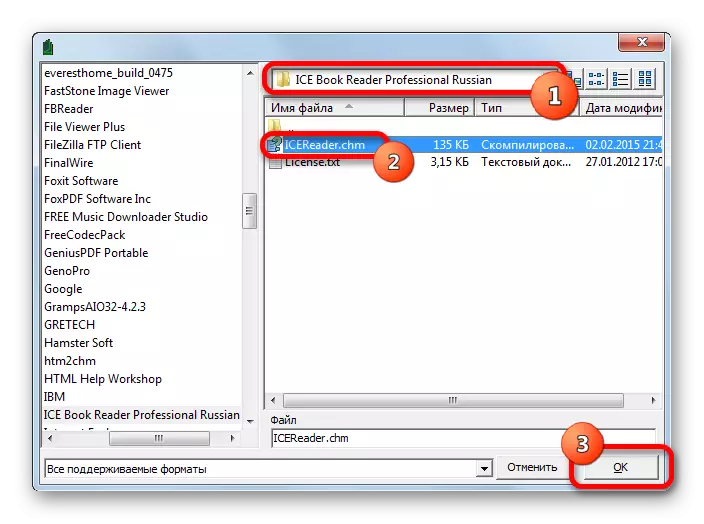
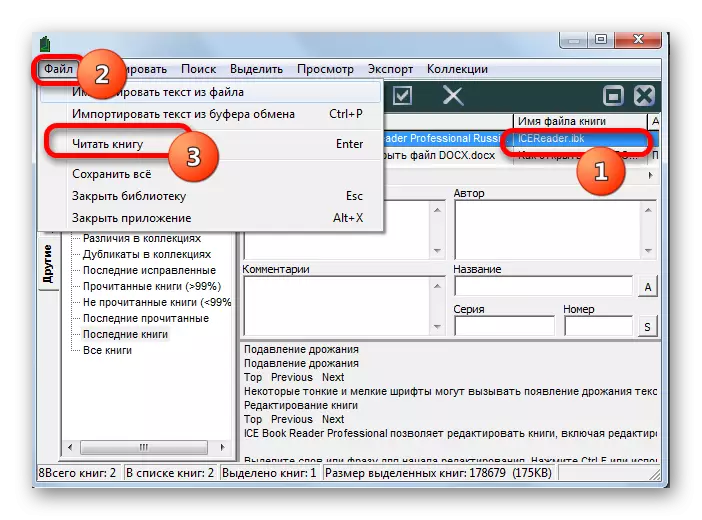
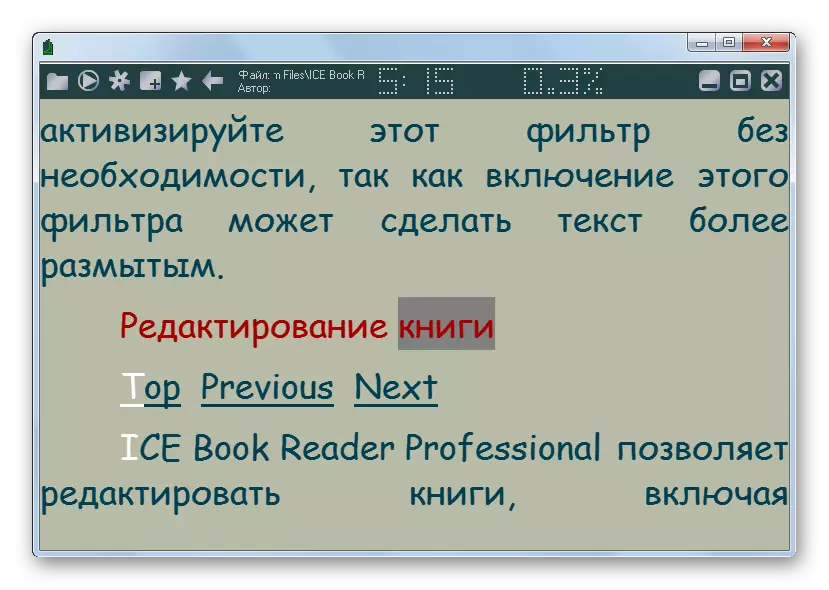
పద్ధతి 4: క్యాలిబర్
అధ్యయనం ఫార్మాట్ యొక్క వస్తువులను తెరవగల మరొక బహుళ "రీడర్", క్యాలిబర్. మునుపటి అప్లికేషన్ విషయంలో, పత్రం యొక్క ప్రత్యక్ష పఠనం ముందు, మీరు అప్లికేషన్ లైబ్రరీకి ముందు జోడించడానికి అవసరం.
- కార్యక్రమం ప్రారంభించిన తరువాత, జోడించు బుక్ ఐకాన్ పై క్లిక్ చేయండి.
- పుస్తకం ఎంపిక విండో ప్రారంభించబడింది. పత్రం వీక్షించడానికి పోస్ట్ ఎక్కడ అది తరలించడానికి. ఇది గుర్తించబడిన తరువాత, ఓపెన్ క్లిక్ చేయండి.
- ఆ తరువాత, పుస్తకం, మరియు మా సందర్భంలో పత్రం CHM కాలిబార్ లోకి దిగుమతి. మేము జోడించిన LKM పేరుపై క్లిక్ చేస్తే, ఆపరేటింగ్ సిస్టమ్లో ఇది ప్రారంభించడానికి అప్రమేయంగా నిర్వచించబడిన సాఫ్ట్వేర్ ఉత్పత్తి సహాయంతో పత్రం తెరవబడుతుంది (ఇది చాలా తరచుగా ఇది అంతర్గత విండోస్ వ్యూయర్). మీరు కాలిబార్ వ్యూయర్ (ఇ-బుక్ వ్యూయర్) ను సరిగ్గా ఉపయోగించాలనుకుంటే, అప్పుడు కుడి మౌస్ బటన్తో లక్ష్య పుస్తకం పేరుపై క్లిక్ చేయండి. తెరుచుకునే మెనులో, "వీక్షణ" ఎంచుకోండి. కొత్త జాబితాలో తదుపరి, "క్యాలిబర్ ఇ-బుక్ వీక్షకుడితో వీక్షణ" గా వెళ్ళండి.
- ఈ చర్యను నిర్వహించిన తరువాత, ఆబ్జెక్ట్ కాలిబర్ ప్రోగ్రామ్ యొక్క అంతర్గత వ్యూయర్ను ఉపయోగించి తెరవబడుతుంది - ఇ-బుక్ వ్యూయర్.
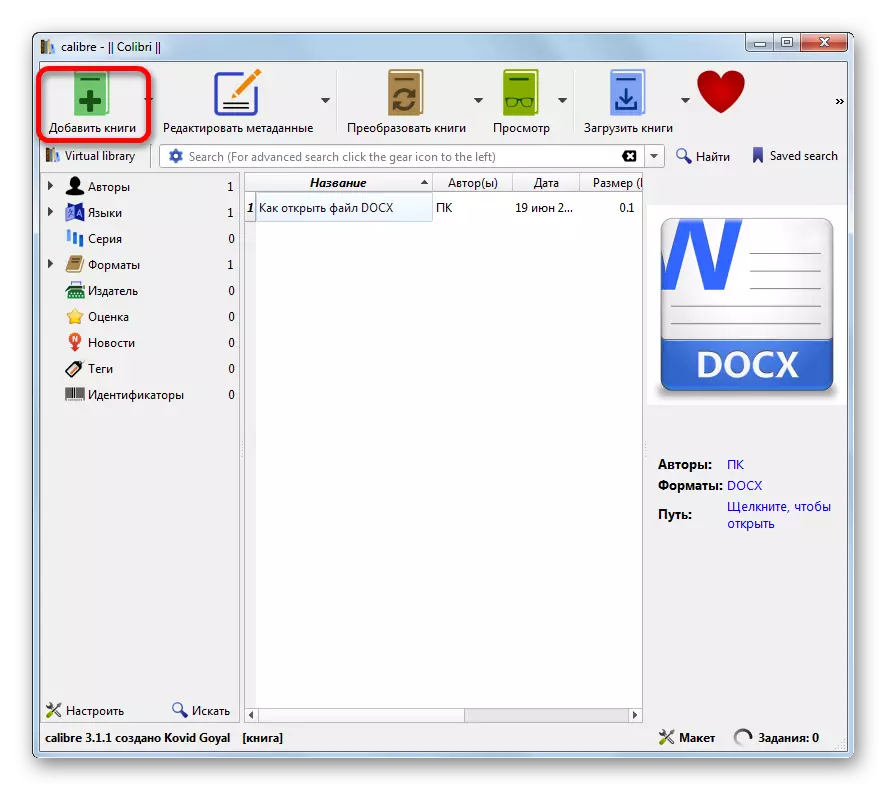
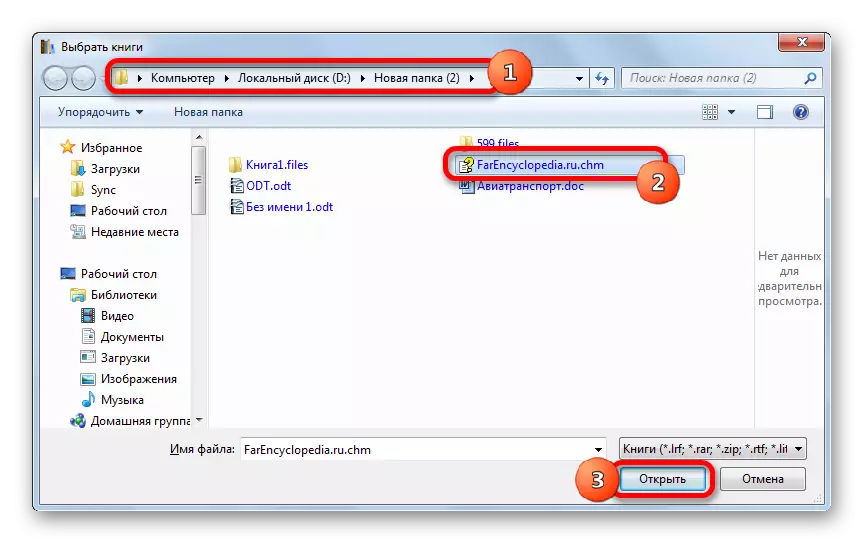
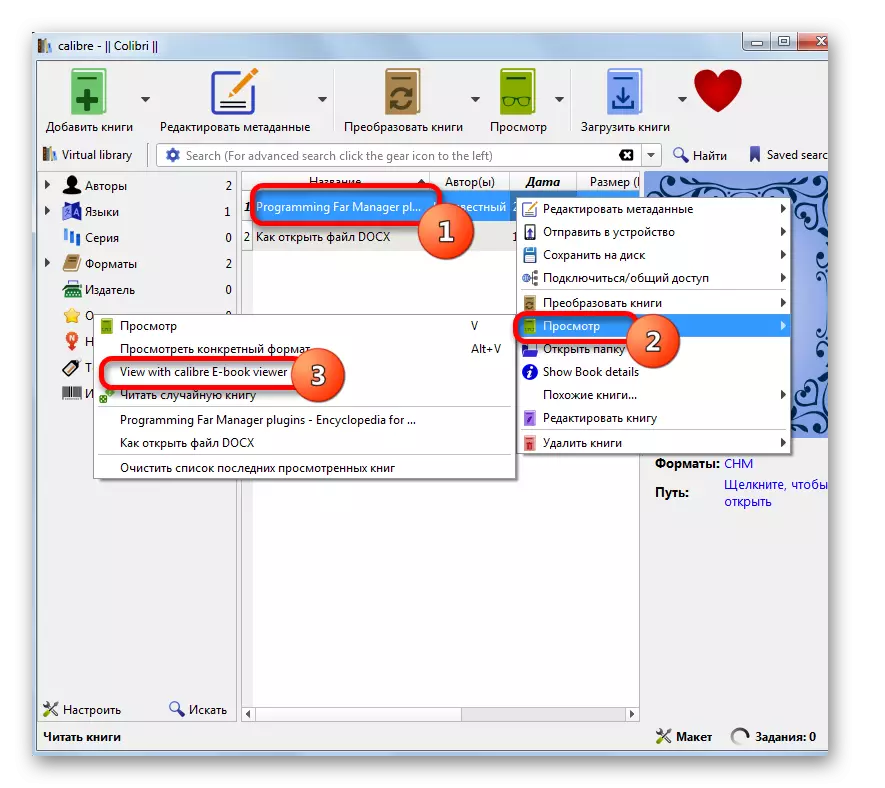

పద్ధతి 5: sumatrapdf
CHM పత్రాల ప్రారంభను మేము పరిశీలిస్తున్న తదుపరి అప్లికేషన్ ఒక బహుముఖ సుమేత్రాప్డ్ఫ్ డాక్యుమెంట్ వ్యూయర్.
- Sumatradf ప్రారంభించిన తరువాత "ఫైల్" క్లిక్ చేయండి. తరువాత, జాబితాలో, "ఓపెన్ ..." ద్వారా తరలించండి.
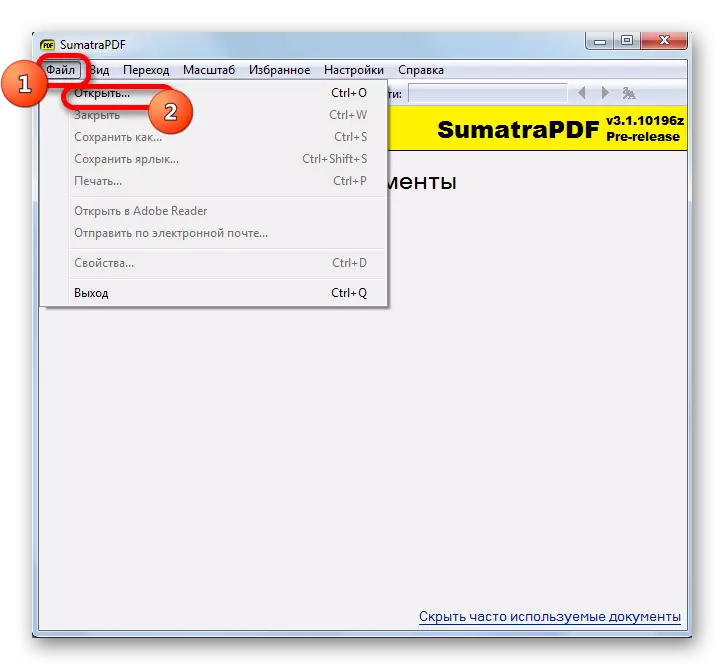
మీరు "ఓపెన్" అని పిలువబడే ఫోల్డర్ రూపంలో ఐకాన్పై క్లిక్ చేయవచ్చు, లేదా Ctrl + O.

"ఓపెన్ డాక్యుమెంట్ ..." ద్వారా Sumatrapdf విండో యొక్క కేంద్ర భాగంలో LKM పై క్లిక్ చేయడం ద్వారా ప్రారంభ విండో విండోను ప్రారంభించే సామర్ధ్యం ఉంది.
- ఓపెన్ విండోలో, మీరు సూచన ఫైల్ స్థానికీకరించిన డైరెక్టరీకి బదిలీ చేయాలి. వస్తువు సూచించిన తరువాత, "ఓపెన్" నొక్కండి.
- ఆ తరువాత, పత్రం సుమట్రాడ్లో ప్రారంభించబడింది.

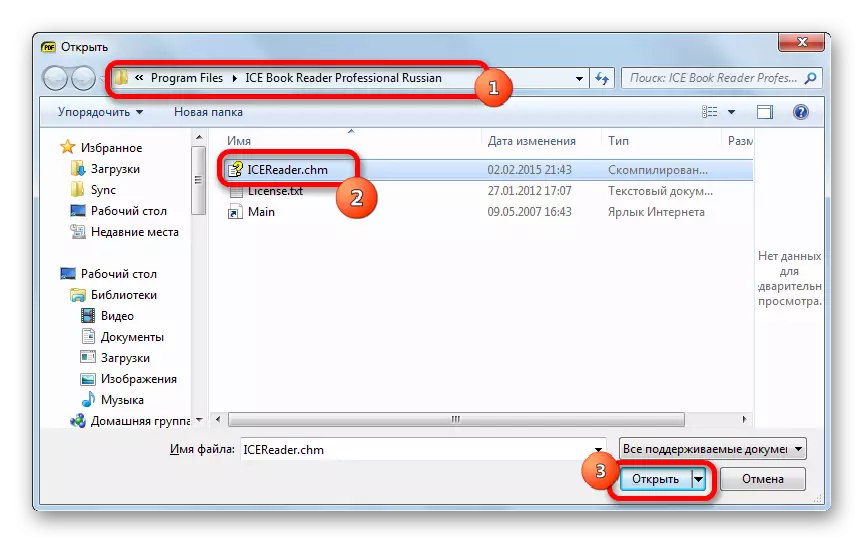

విధానం 6: హాంస్టర్ PDF రీడర్
మీకు సహాయం ఫైళ్ళను చదవగల పత్రాల యొక్క మరొక వీక్షకుడు హాంస్టర్ PDF రీడర్.
చిట్టెలుక PDF రీడర్ డౌన్లోడ్
- ఈ ప్రోగ్రామ్ను అమలు చేయండి. ఇది మైక్రోసాఫ్ట్ ఆఫీస్ టేప్ ఇంటర్ఫేస్ను ఉపయోగిస్తుంది. ఫైల్ ట్యాబ్పై క్లిక్ చేయండి. తెరుచుకునే జాబితాలో, "ఓపెన్ ..." క్లిక్ చేయండి.
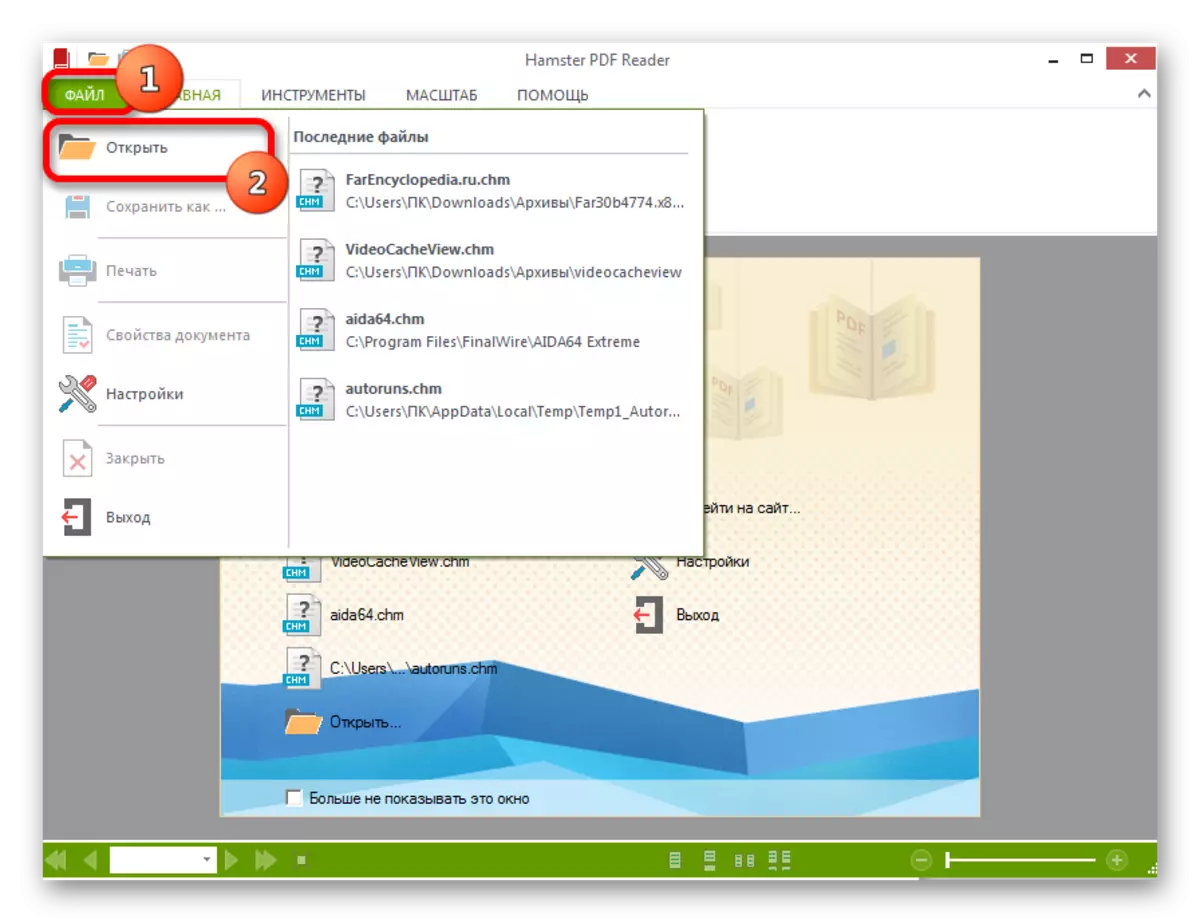
మీరు "ఉపకరణాలు" సమూహంలో హోమ్ ట్యాబ్లో టేప్లో ఉంచిన "ఓపెన్ ..." ఐకాన్లో క్లిక్ చేయవచ్చు లేదా Ctrl + O.
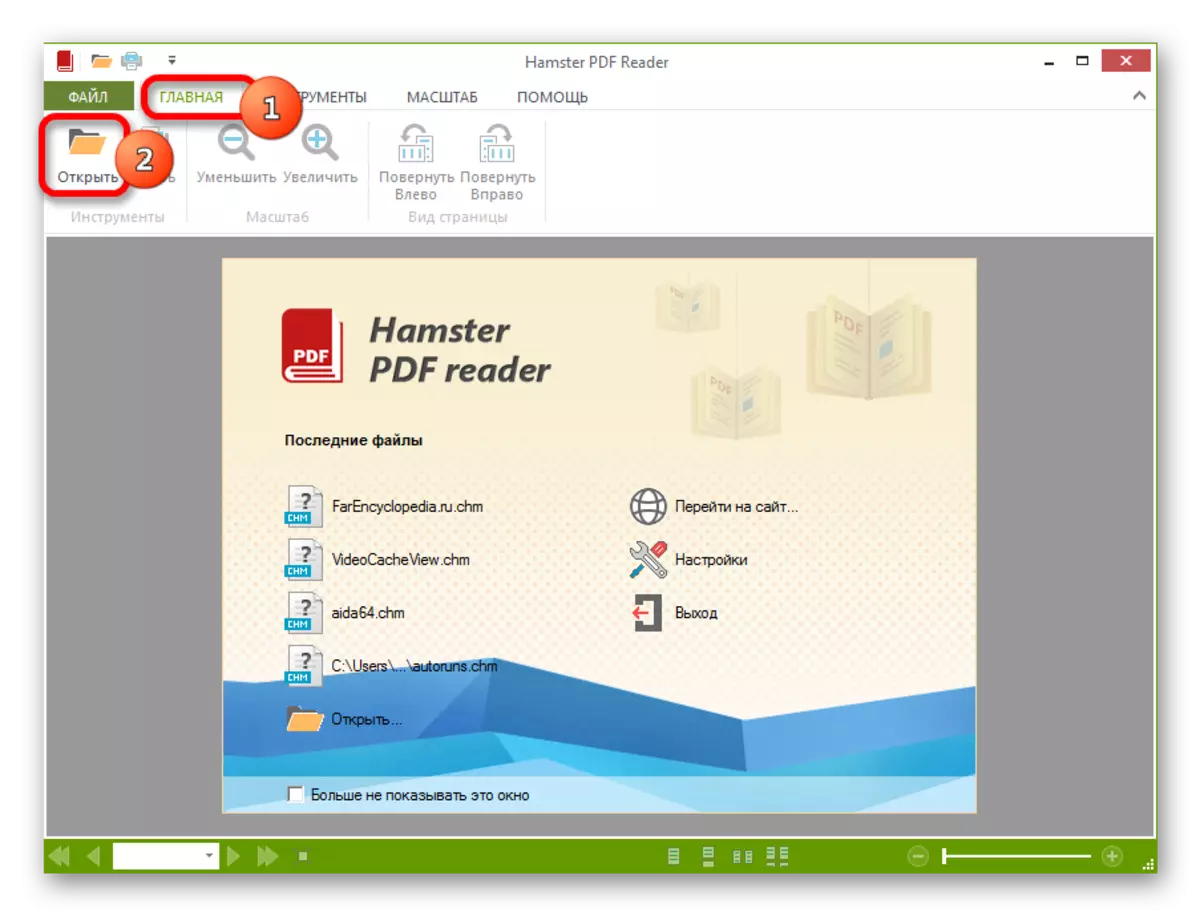
మూడవ ఎంపిక త్వరిత ప్రాప్యత ప్యానెల్లో డైరెక్టరీ రూపంలో "ఓపెన్" చిహ్నాన్ని నొక్కడం.

చివరగా, మీరు విండో యొక్క కేంద్ర భాగంలో ఉన్న శాసనం "ఓపెన్ ..." పై క్లిక్ చేయవచ్చు.
- ఈ చర్యలలో ఏదైనా ఆబ్జెక్ట్ లాంచ్ విండో యొక్క ప్రారంభానికి దారితీస్తుంది. తరువాత, అది కావలసిన పత్రం ఉన్న డైరెక్టరీకి తరలించాలి. దాని ఎంపిక తర్వాత, "తెరవండి" అని నిర్ధారించుకోండి.
- ఆ తరువాత, ఈ పత్రం హాంస్టర్ PDF రీడర్లో వీక్షించడానికి అందుబాటులో ఉంటుంది.
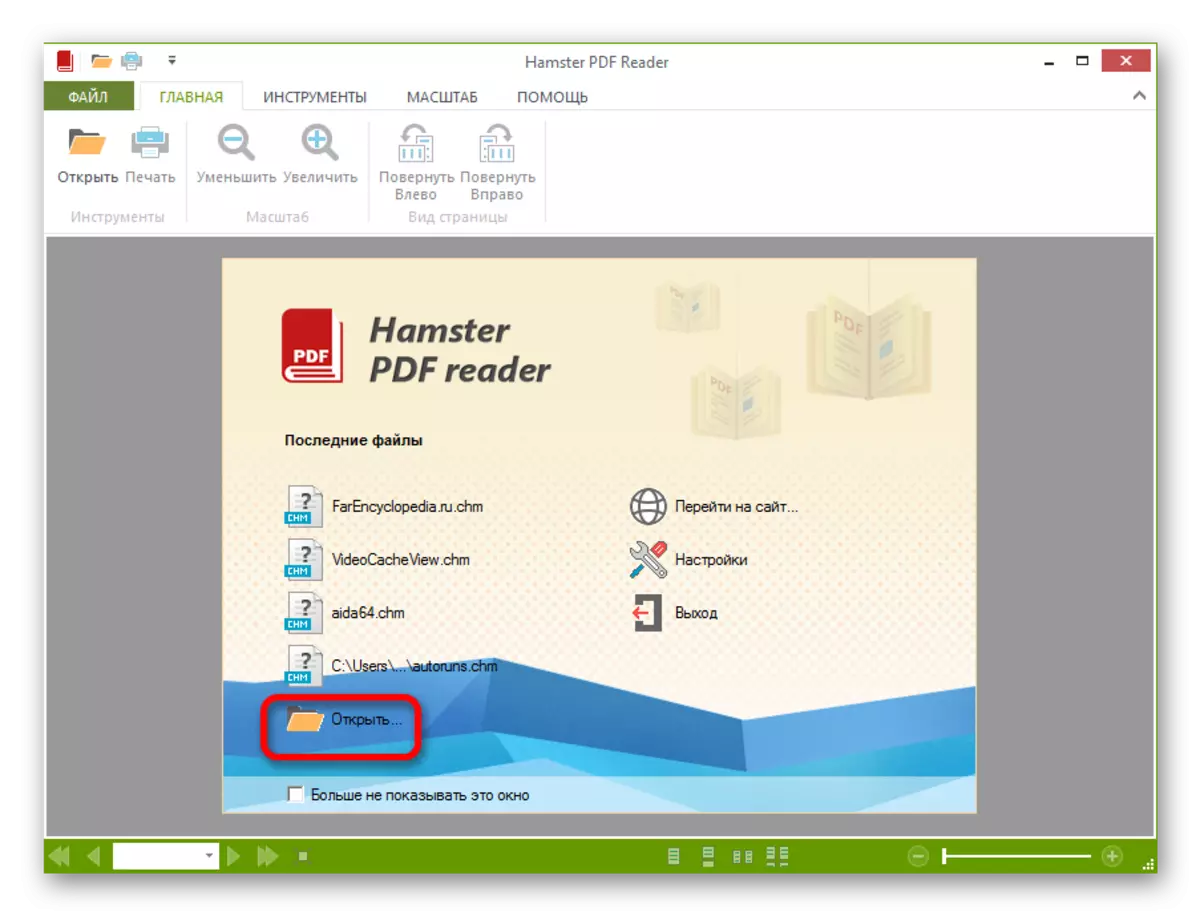


మీరు ఎడమ మౌస్ బటన్ను మూసివేయడం, హాంస్టర్ PDF రీడర్ విండోకు విండోస్ ఎక్స్ప్లోరర్ నుండి లాగడం ద్వారా ఫైల్ను కూడా చూడవచ్చు.
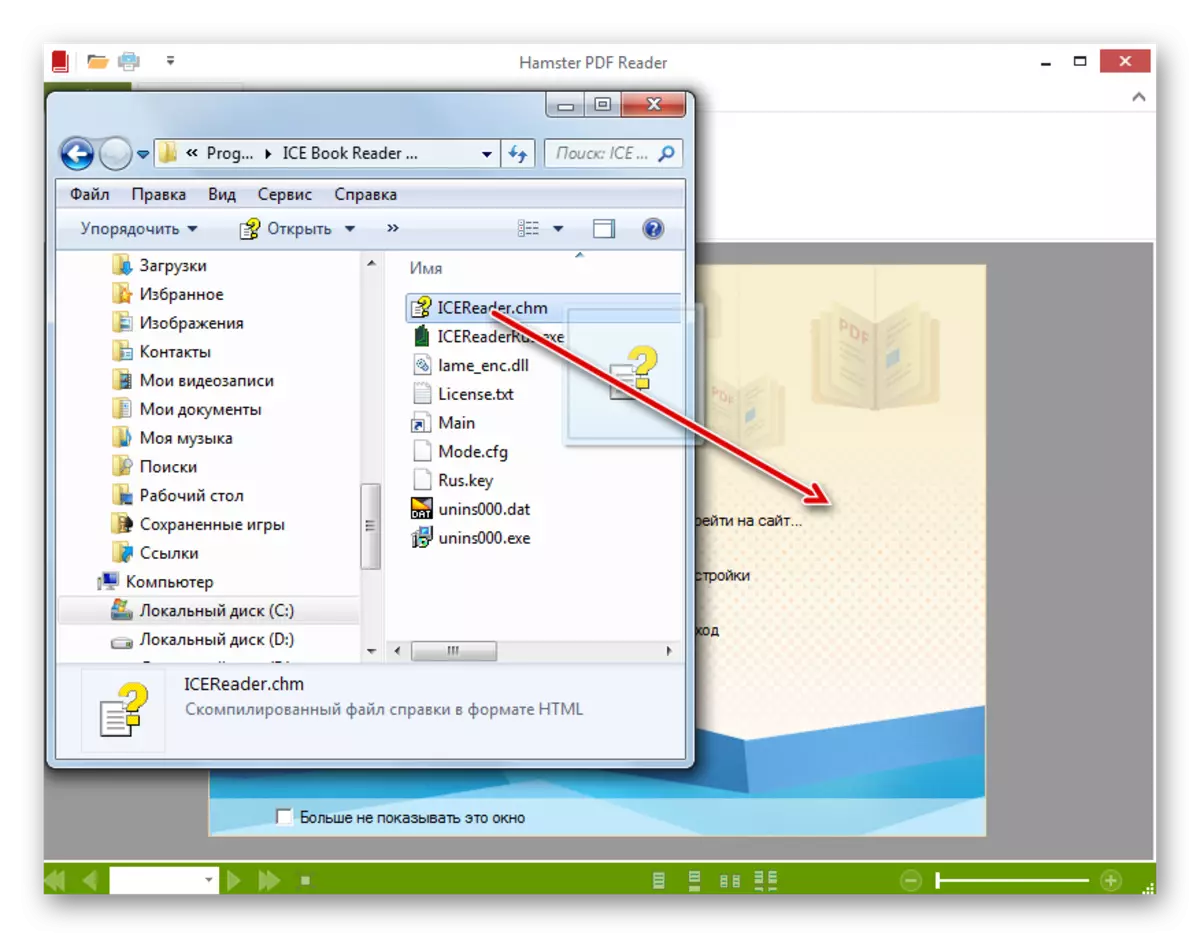
పద్ధతి 7: యూనివర్సల్ వ్యూయర్
అదనంగా, Chm ఫార్మాట్ విభిన్న ధోరణి (సంగీతం, చిత్రాలు, వీడియో, మొదలైనవి) తో ఏకకాలంలో పనిచేసే సార్వత్రిక ప్రేక్షకుల మొత్తం శ్రేణిని తెరవగలదు. అటువంటి ప్రణాళిక యొక్క బాగా నిరూపితమైన కార్యక్రమాలలో ఒకటి సార్వత్రిక వ్యూయర్గా పరిగణించబడుతుంది.
- యూనివర్సల్ వ్యూయర్ను అమలు చేయండి. కేటలాగ్ రూపంలో "ఓపెన్" చిహ్నాన్ని క్లిక్ చేయండి.

ఫైల్ ఎంపిక విండోను తెరవడానికి, మీరు Ctrl + O లేదా ప్రత్యామ్నాయంగా "ఫైల్" మరియు మెనులో "ఓపెన్ ..." పై క్లిక్ చేయవచ్చు.
- విండో "ఓపెన్" ప్రారంభమైంది. డిస్క్లో కావలసిన అంశం యొక్క స్థానానికి వెళ్లండి. కేటాయింపు తరువాత, "ఓపెన్" పై క్లిక్ చేయండి.
- పైన తారుమారు తరువాత, Chm ఫార్మాట్లో వస్తువు సార్వత్రిక వీక్షణకు తెరవబడుతుంది.
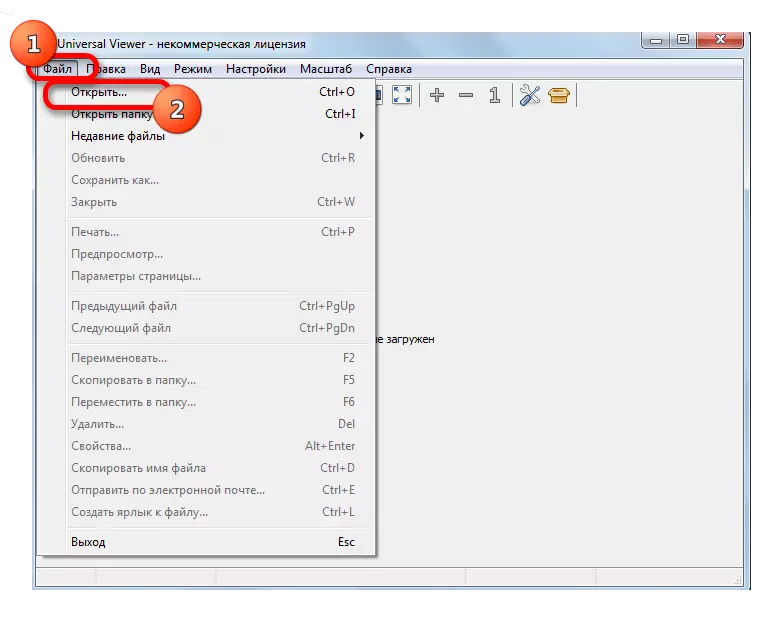
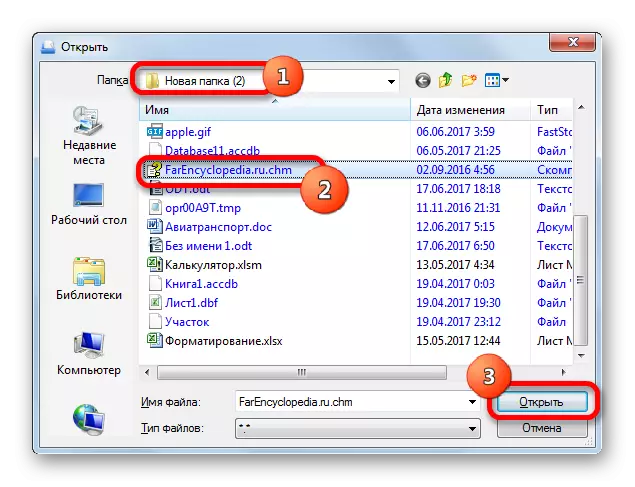

ఈ కార్యక్రమంలో పత్రాన్ని తెరవడానికి మరొక ఎంపిక ఉంది. Windows Explorer ద్వారా ఫైల్ స్థాన డైరెక్టరీకి నావిగేట్ చేయండి. అప్పుడు, ఎడమ మౌస్ బటన్ను పట్టుకొని, కండక్టర్ నుండి సార్వజనిక వీక్షణ విండోకు లాగండి. CHM పత్రం తెరవబడుతుంది.

విధానం 8: అంతర్నిర్మిత విండోస్ వ్యూయర్
కూడా, CHM పత్రం యొక్క కంటెంట్ అంతర్నిర్మిత Windows వ్యూయర్ ఉపయోగించి చూడవచ్చు. ఈ ఆపరేటింగ్ సిస్టమ్ సహాయం యొక్క పనితీరును నిర్ధారించడానికి ఈ ఫార్మాట్ ప్రత్యేకంగా సృష్టించబడినందున ఇది వింతైనది కాదు.
మీరు CHM ను వీక్షించడానికి డిఫాల్ట్ సెట్టింగులను మార్చలేకపోతే, అదనపు అనువర్తనాలను ఇన్స్టాల్ చేయడం ద్వారా, పేరుతో ఉన్న పొడిగింపుతో ఉన్న అంశాలను అంతర్నిర్మిత Windows వీక్షకులతో స్వయంచాలకంగా అంతర్నిర్మిత Windows Viewer తో ప్రారంభించబడాలి . అంతర్నిర్మిత దర్శనితో CHM అనుబంధంగా ఉందని సాక్ష్యం, కాగితం షీట్ చిత్రీకరించబడిన మరియు ఒక ప్రశ్న గుర్తు (వస్తువు ఒక సూచన ఫైల్ అని సూచిస్తుంది).

CHM ను తెరవడానికి డిఫాల్ట్గా, మరొక అప్లికేషన్ వ్యవస్థలో వ్రాయబడింది, కండక్టర్ సంబంధిత సూచన ఫైల్ సమీపంలో ప్రదర్శించబడుతుంది దాని చిహ్నం. అయితే, మీరు కోరుకుంటే, ఈ వస్తువు అంతర్నిర్మిత-ఇన్ విండోవ్స్ పోర్ సహాయంతో తెరవడానికి చాలా సులభం.
- Explorer లో ఎంచుకున్న ఫైల్కు వెళ్లి దాన్ని కుడి క్లిక్ (PCM) నొక్కండి. ప్రారంభించబడిన జాబితాలో, "తెరువు" ఎంచుకోండి. అదనపు జాబితాలో, Microsoft సహాయం క్లిక్ చేయండి.
- Windows ప్రామాణిక సాధనాన్ని ఉపయోగించి కంటెంట్ ప్రదర్శించబడుతుంది.
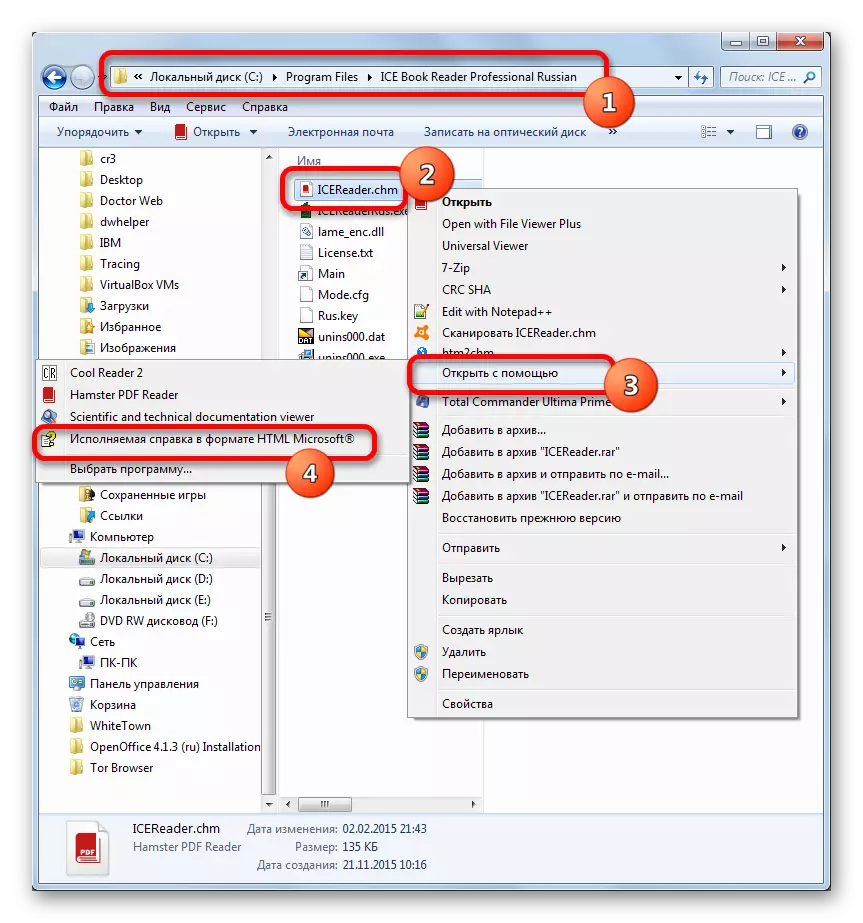
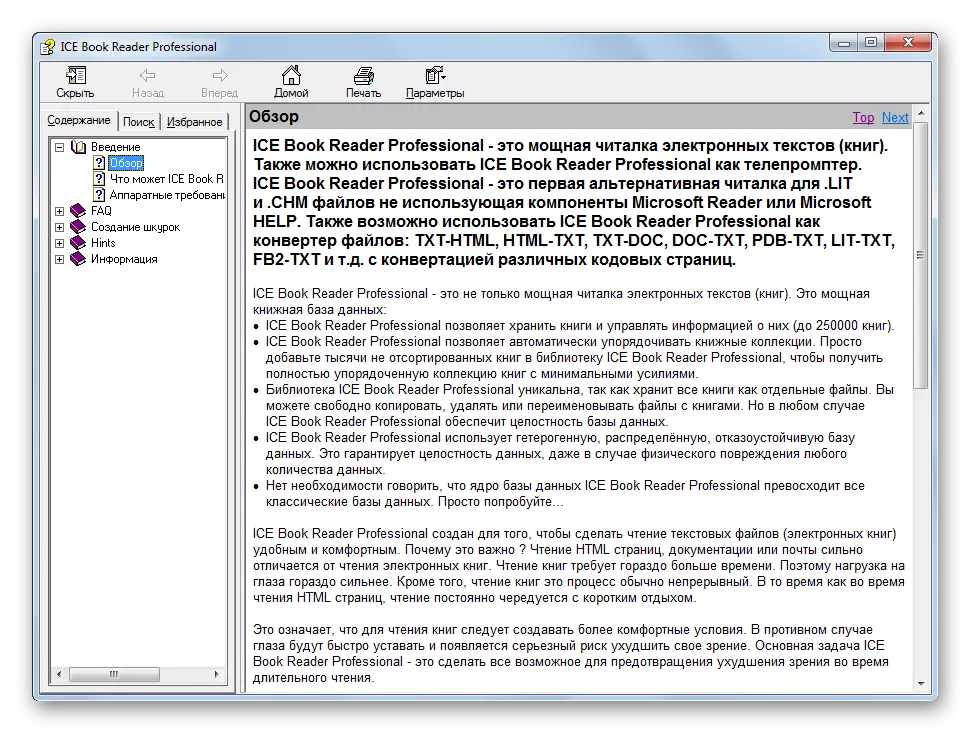
విధానం 9: htm2chm
CHM తో పని చేసే మరో ప్రోగ్రామ్ HTM2CHM. పైన సమర్పించబడిన పద్ధతుల మాదిరిగా కాకుండా, పేరుతో ఉన్న అప్లికేషన్ను ఉపయోగించి ఎంపికను మీరు వస్తువు యొక్క టెక్స్ట్ కంటెంట్ను వీక్షించడానికి అనుమతించదు, కానీ CHM పత్రాలను అనేక HTML ఫైల్స్ మరియు ఇతర అంశాల నుండి, అలాగే పూర్తి సహాయం ఉత్పత్తి చేయడాన్ని ఉపయోగించి సృష్టించవచ్చు ఫైల్. తాజా విధానాన్ని ఎలా అమలు చేయాలి, మేము ఆచరణలో చూస్తాము.
Htm2chm డౌన్లోడ్
ఆంగ్లంలో అసలు కార్యక్రమం నుండి, అనేక మంది వినియోగదారులు స్వంతం కానందున, మొదట, దాని సంస్థాపనకు విధానాన్ని పరిగణించండి.
- HTM2CHM ఇన్స్టాలర్ డౌన్ లోడ్ తరువాత, కార్యక్రమం ఇన్స్టాల్ చేయాలి, దానిపై ఒక డబుల్-క్లిక్ మౌస్ ద్వారా ప్రారంభించబడుతుంది. విండో ప్రారంభమైంది, ఇది: "ఇది HTM2CHM ను ఇన్స్టాల్ చేస్తుంది. మీరు కొనసాగించాలనుకుంటున్నారా "(" HTM2CHM ఇన్స్టాలేషన్ చేయబడుతుంది. మీరు కొనసాగించాలనుకుంటున్నారా? "). "అవును" క్లిక్ చేయండి.
- తదుపరి సంస్థాపిక స్వాగతించే విండోను తెరుస్తుంది. మేము "తదుపరి" ("తదుపరి") క్లిక్ చేస్తాము.
- తరువాతి విండోలో, "నేను ఒప్పందం అంగీకరిస్తున్నాను" స్థానం యొక్క స్విచ్ను సెట్ చేయడం ద్వారా లైసెన్స్ ఒప్పందంతో అంగీకరిస్తున్నాను. "తదుపరి" క్లిక్ చేయండి.
- ఒక విండో ప్రారంభమవుతుంది, ఇక్కడ డైరెక్టరీని అప్లికేషన్ ఇన్స్టాల్ చేయబడుతుంది. అప్రమేయంగా, ఇది సి డ్రైవర్లో "ప్రోగ్రామ్ ఫైల్స్". ఇది ఈ సెట్టింగ్ను మార్చకూడదని సిఫార్సు చేయబడింది, కానీ "తదుపరి" క్లిక్ చేయండి.
- ప్రారంభ మెను ఫోల్డర్ను ఎంచుకోవడం యొక్క తదుపరి విండోలో, ఏదైనా తీసుకోకుండా, "తదుపరి" నొక్కడం కూడా సరిపోతుంది.
- ఒక కొత్త విండోలో, "డెస్క్టాప్ ఐకాన్" మరియు "త్వరిత ప్రయోగ చిహ్నం" సమీపంలో చెక్బాక్స్లను ఇన్స్టాల్ చేయడం లేదా తొలగించడం ద్వారా మరియు డెస్క్టాప్లో మరియు శీఘ్ర ప్రయోగ పానెల్ లో ఏ ప్రోగ్రామ్ చిహ్నాలను గుర్తించవచ్చు. "తదుపరి" క్లిక్ చేయండి.
- మునుపటి Windows లో నమోదు చేయబడిన అన్ని ప్రాథమిక సమాచారం సేకరించిన విండోను తెరుస్తుంది. నేరుగా అప్లికేషన్ సంస్థాపన అమలు చేయడానికి, క్లిక్ "ఇన్స్టాల్.
- ఆ తరువాత, సంస్థాపన విధానం ప్రదర్శించబడుతుంది. పూర్తయిన తరువాత, విండో విజయవంతమైన సంస్థాపనను సరిదిద్దాలి. మీరు కార్యక్రమం వెంటనే అమలు కావాలా, అప్పుడు పారామితి "లాంచ్ HTM2CHM" ఒక చెక్ బాక్స్ అనుసరించండి. ఇన్స్టాలర్ విండోను నిష్క్రమించడానికి, "ముగించు" నొక్కండి.
- Htm2chm విండో ప్రారంభించబడింది. ఇది 5 ప్రధాన ఉపకరణాలను కలిగి ఉంటుంది, దానితో మీరు Chm మరియు తిరిగి HTLM ను మార్చవచ్చు. కానీ, మేము పూర్తి వస్తువును అన్జిప్ చేయడానికి ఒక పనిని కలిగి ఉన్నందున, "Decompiler" ఫంక్షన్ ఎంచుకోండి.
- "Decompiler" విండో తెరుచుకుంటుంది. ఫైల్ రంగంలో, మీరు అన్ప్యాకింగ్ అని వస్తువు యొక్క చిరునామాను పేర్కొనాలి. మీరు దీన్ని మానవీయంగా సూచించవచ్చు, కానీ అది ఒక ప్రత్యేక విండో ద్వారా దీన్ని సులభం. ఫీల్డ్ యొక్క కుడివైపు కేటలాగ్ రూపంలో ఐకాన్పై క్లిక్ చేయండి.
- ఒక సూచన వస్తువు ఎంపిక విండో తెరుచుకుంటుంది. అది ఉన్న డైరెక్టరీకి వెళ్లండి, దాన్ని తనిఖీ చేయండి, "ఓపెన్" క్లిక్ చేయండి.
- "Decompiler" విండోలో తిరిగి వస్తుంది. ఫైల్ మైదానంలో, వస్తువుకు మార్గం ఇప్పుడు ప్రదర్శించబడుతుంది. "ఫోల్డర్" ఫీల్డ్ అన్ప్యాక్ చేయబడతాయని ఫోల్డర్ యొక్క చిరునామాను ప్రదర్శిస్తుంది. అప్రమేయంగా, ఇది ప్రారంభ వస్తువు ఉన్న ఒకే డైరెక్టరీ. మీరు అన్ప్యాకింగ్ మార్గాన్ని మార్చాలనుకుంటే, ఫీల్డ్ యొక్క కుడి వైపున ఉన్న చిహ్నాన్ని క్లిక్ చేయండి.
- ఫోల్డర్ అవలోకనం సాధనం యొక్క అవలోకనం. మేము దర్శకత్వం వహించాము, దీనిలో మేము అన్జిప్ యొక్క విధానాన్ని ఉత్పత్తి చేయాలనుకుంటున్నాము. "OK" క్లిక్ చేయండి.
- అన్ని మార్గాలను పేర్కొన్న తర్వాత, "Decompiler" విండోకు తదుపరి తిరిగి వచ్చిన తరువాత, అన్ప్యాక్ చేయడాన్ని సక్రియం చేయడానికి, "ప్రారంభించు" క్లిక్ చేయండి.
- తదుపరి విండోను ఆర్కైవ్ అన్ప్యాక్ చేయబడిందని పేర్కొన్నారు మరియు యూజర్ అన్జిప్పింగ్ చేయబడిన డైరెక్టరీకి వెళ్లాలని కోరుకుంటాడు. "అవును" క్లిక్ చేయండి.
- ఆ తరువాత, ఆర్కైవ్ అంశాలు అన్ప్యాక్ చేయబడిన ఫోల్డర్లో కండక్టర్ తెరుచుకుంటుంది.
- ఇప్పుడు ఈ అంశాలు తగిన ఫార్మాట్ ప్రారంభానికి మద్దతిచ్చే కార్యక్రమంలో చూడవచ్చు. ఉదాహరణకు, HTM వస్తువులు ఏ బ్రౌజర్ని ఉపయోగించి చూడవచ్చు.
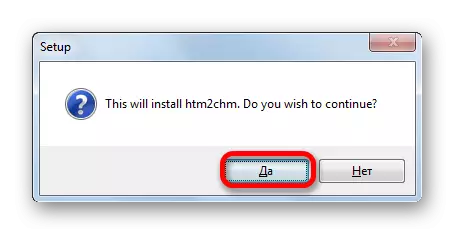

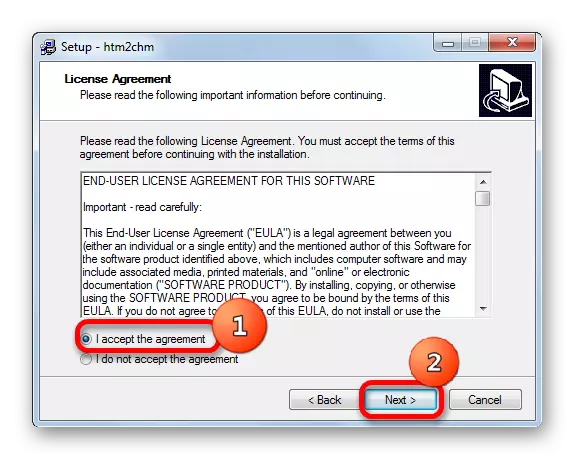





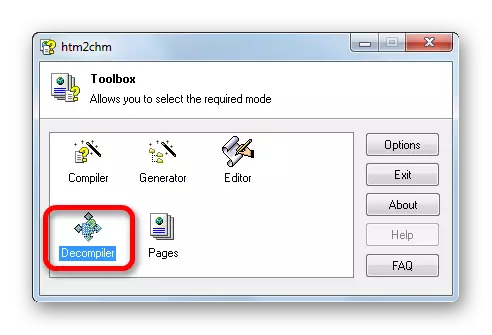
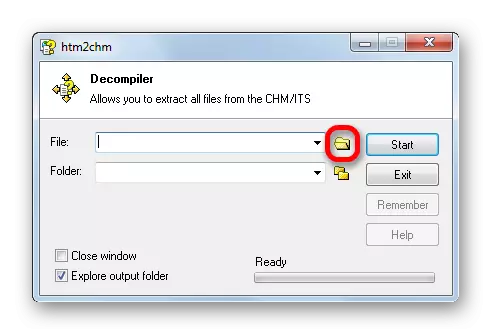
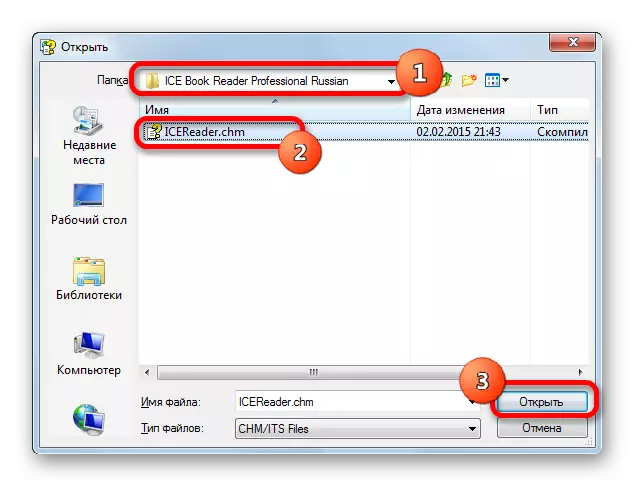


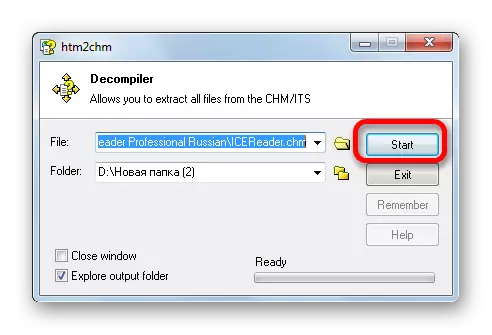
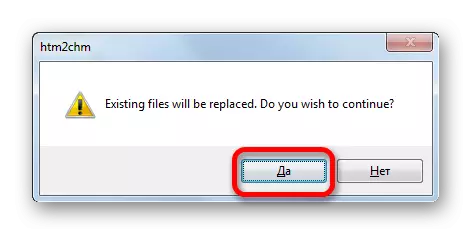

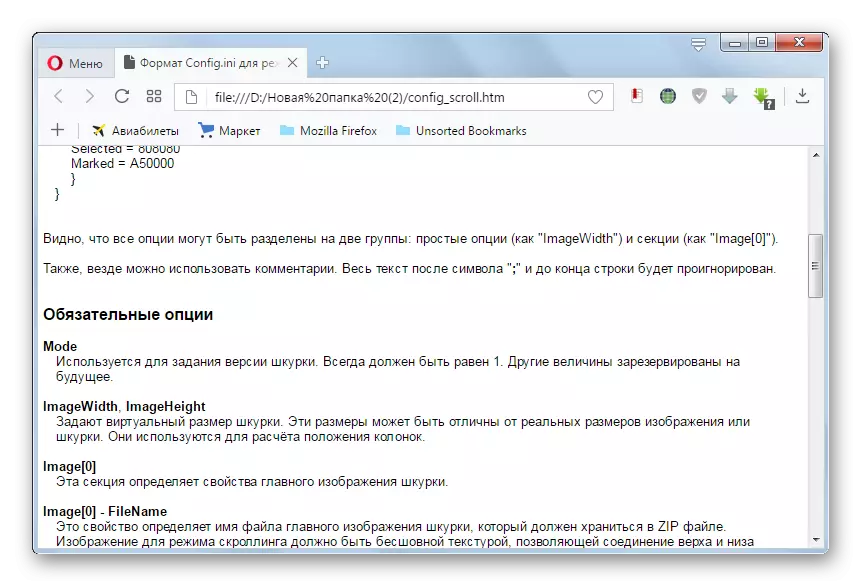
మీరు గమనిస్తే, మీరు వివిధ విన్యాసాల యొక్క మొత్తం జాబితాను ఉపయోగించి Chm ఫార్మాట్ను చూడవచ్చు: "రీడర్స్", వీక్షకులు, అంతర్నిర్మిత Windows టూల్కిట్. ఉదాహరణకు, "రీడర్స్" ఒక పేరుతో ఎలక్ట్రానిక్ పుస్తకాలను వీక్షించడానికి ఉత్తమంగా ఉపయోగించబడుతుంది. మీరు htm2chm ఉపయోగించి అన్జిప్డ్ పేర్కొన్న వస్తువులను ఉత్పత్తి చేయవచ్చు, ఆపై ఆర్కైవ్లో ఉన్న వ్యక్తిగత అంశాలను బ్రౌజ్ చేయవచ్చు.
